Привычка к 100 таблеткам широко распространена; нечего стыдиться. Но загроможденный браузер может снизить производительность и снизить скорость компьютера. Может быть, пора избавиться от этой привычки с помощью нескольких простых советов.
Оглавление
Закройте вкладки, которые вам не нужны
Проблема с вкладкой очень мало связана с тем, какой браузер вы используете или какие расширения установлены на вашем компьютере. На самом деле слишком большое количество табуляции — это просто плохая привычка. Это похоже на загроможденный стол.
Как лучше всего избавиться от вредной привычки? Выработайте новые положительные привычки. Следите за количеством вкладок, которые вы открываете, и регулярно закрывайте вкладки, которые вы не используете. Вы можете использовать команду клавиатуры CTRL + W (CMD + W), чтобы быстро закрывать вкладки, не стремясь к маленьким красным крестикам. Вы также можете щелкнуть вкладку правой кнопкой мыши, чтобы «Закрыть вкладки справа» или «Закрыть другие вкладки».
Управление вкладками вручную
Вкладки существуют не зря. Работаете ли вы или делаете покупки, у вас, вероятно, есть как минимум пять вкладок, которые должны оставаться открытыми. Дело в том, что полезные вкладки иногда теряются в море ерунды.
Если вам нужно быстро просмотреть множество вкладок, попробуйте удерживать CTRL и нажимать клавишу Tab. Каждый раз, когда вы нажимаете клавишу TAB (удерживая нажатой клавишу CTRL), вы будете перемещаться по окну вкладок в вертикальном стиле, в котором рядом с предварительным просмотром веб-страницы отображается имя каждой вкладки.

Кроме того, вы можете отслеживать полезные вкладки, закрепляя их в браузере. Вы можете сделать это, щелкнув вкладку правой кнопкой мыши и выбрав опцию «Закрепить вкладку». Когда вы закрепляете вкладку, она фиксируется в левой части браузера и становится меньше. Новые вкладки не будут вторгаться в ваши закрепленные вкладки, а закрепленные вкладки нельзя закрыть без щелчка правой кнопкой мыши.
Конечно, закрепление вкладок полезно, только если вы сосредоточены на одной задаче. Если вы исследуете Марка Твена при покупке нового сиденья для унитаза, ваши закрепленные вкладки могут стать большим беспорядком. Попробуйте организовать отдельные задачи в отдельных окнах браузера. Вы можете использовать сочетание клавиш CTRL + N, чтобы открыть новое окно браузера, или удерживайте SHIFT, щелкая ссылку, чтобы открыть ее в новом окне.
Закладка вкладок на потом
Панель вкладок может быть полезным местом, где можно отложить вещи на потом. Но если ваша панель вкладок постоянно перегружена страницами YouTube и toadmin.ru, возможно, пришло время организовать эти страницы в ваших закладках.
Если вы хотите добавить несколько папок с вкладками на панель закладок, щелкните правой кнопкой мыши панель закладок и выберите параметр «Добавить папку». Вы можете создать одну папку с простым именем, например «Для чтения» или «Для просмотра», или вы можете сделать более конкретную папку, например, «Источники Марка Твена» или «Возможные сиденья для унитаза». Просто не забудьте очистить эти папки с закладками, когда закончите их использовать. В противном случае вы только превратили свою привычку со 100 закладками в привычку со 100 закладками.
Используйте расширения для управления вкладками на разных устройствах и их синхронизации
Ручное управление вкладками и создание закладок может быть проблемой, поэтому существуют расширения вкладок и закладок. И хотя некоторые расширения браузера могут создавать проблемы с конфиденциальностью, их полезность не подлежит сомнению.

Некоторые расширения действуют как более продвинутая версия функции закладок вашего браузера. Карман, например, отлично подходит для хранения страниц, которые вы хотите прочитать позже. Вы можете получить доступ к своей учетной записи Pocket на любом устройстве, и служба может читать статьи вслух, когда вам не хочется использовать свои маленькие глазки. Evernote имеет аналогичную функциональность для нескольких устройств, но особенно хорош для организации веб-страниц и создания заметок для проектов. И если вы пытаетесь организовать или поделиться веб-страницами для работы, ничто не сравнится с Trello.
Есть также несколько расширений браузера Chrome, которые помогают перемещаться по вкладкам и управлять ими. OneTab может автоматически сортировать ваши вкладки в списки и снизить использование памяти браузером, а также Вкладки стилей дерева SideWise может превратить вашу горизонтальную панель вкладок в удобное для чтения вертикальное окно вкладок. Если вы хотите скрыть свои бесполезные или отвлекающие вкладки на короткое время (скажем, час), вы можете попробовать такое расширение, как Вкладка Snooze.
Рассмотрите возможность переключения браузеров
Опять же, вы не можете винить свою привычку к 100 вкладкам в браузере. Но в некоторых браузерах есть полезные функции управления вкладками, которые могут помочь вам выработать лучшие привычки. Удивительно, но в Chrome не так много встроенных функций управления вкладками. Может пора попробовать другой браузер?
Что бы вы ни делали, старайтесь использовать один браузер на всех устройствах, включая телефон. В современных браузерах есть параметры синхронизации, которые могут автоматически переносить ваши вкладки и закладки, поэтому вам не нужно терять эти видео Youtube, когда вы выходите из офиса.
Вокруг браузера Microsoft Edge много клейм, но, честно говоря, это один из наших любимых браузеров. Microsoft недавно перестроила браузер Edge с движком Chromium, и он работает как мечта (и да, теперь он может использовать расширения Chrome). В отличие от других браузеров, Edge имеет фантастическую функцию «отложенных вкладок», которая позволяет вам скрывать и упорядочивать вкладки на будущее.
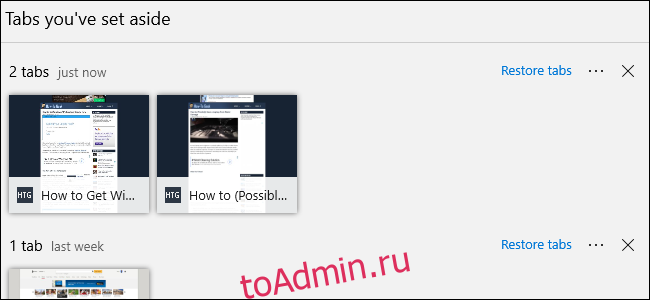
Opera — еще один замечательный, но забытый браузер, работающий на движке Chromium. Он имеет ненавязчивую функцию закладок под названием «Быстрый набор», которая позволяет вам упорядочивать и убирать ссылки на потом. Доступ к быстрому набору Opera можно получить с домашней страницы или с боковой панели Opera, поэтому ваши дополнительные вкладки не видны, но по-прежнему легко доступны.
И, конечно же, Firefox. Знаменитый браузер Mozilla впервые Вкладка «Стиль дерева» расширение, и оно имеет полезный встроенный Отложить функция, которая позволяет скрывать вкладки и выбирать, когда они автоматически снова появляются. Также стоит отметить, что Мобильный браузер Firefox имеет лучшие функции табуляции и параметры синхронизации, чем другие мобильные браузеры, что полезно, если вы всегда в пути.
Необходимо открыть 100 вкладок?
Чистый рабочий стол не для всех. Для некоторых людей 100 вкладок — это признак продуктивности, а не признак плохой цифровой гигиены. По словам Эйнштейна, «если захламленный стол является признаком загроможденного ума, то что мы должны думать о пустом столе?»
Собственно, Эйнштейн никогда не говорил этого, но знаменитый физик спорт довольно грязный стол. Проблема в том, что вы не на месте Эйнштейна. В то время как стол может обрабатывать сотни листов бумаги, компьютер не всегда может обрабатывать сотни вкладок.
Если вы хотите, чтобы ваш компьютер работал без сбоев со 100 открытыми вкладками (не рекомендуется), вам следует подумать об обновлении оперативной памяти вашего ПК или использовании расширения автоматической приостановки вкладок, например Великая Подтяжка. Обновление ОЗУ даст вашему браузеру больше памяти для работы, а расширение приостановки вкладок ограничит использование ОЗУ вкладками, которые вы не используете активно.

